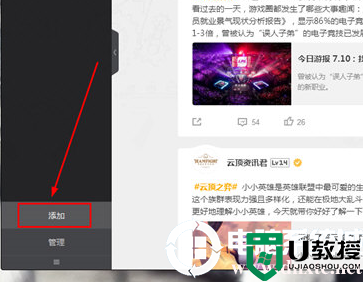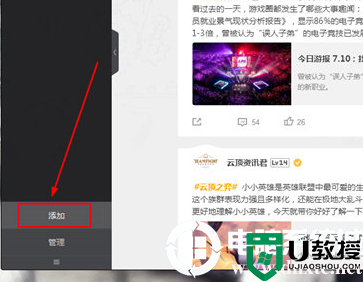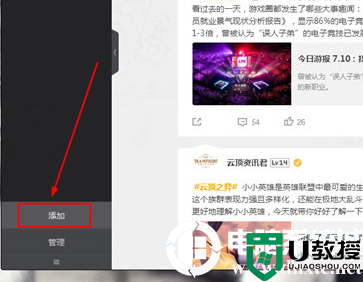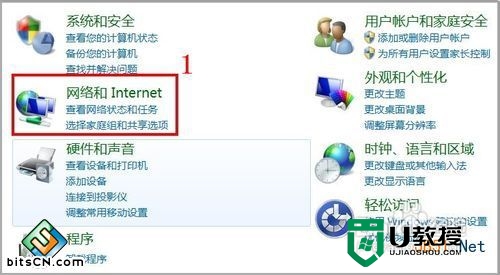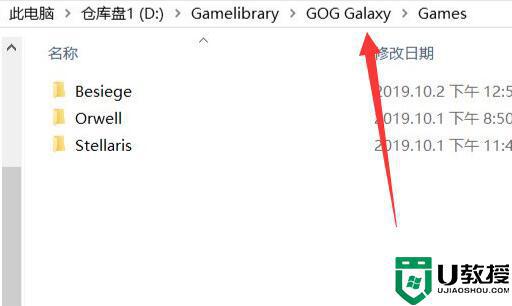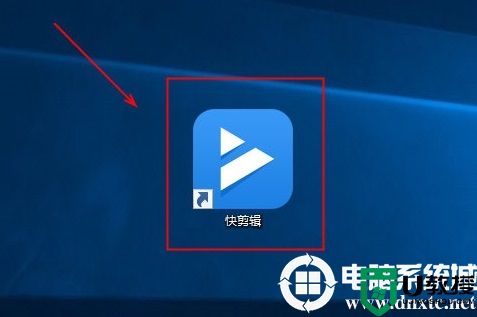wegame添加本地游戏的步骤 wegame怎样添加本地游戏
时间:2022-04-11作者:huige
wegame游戏平台上我们不仅可以下载好多好玩的游戏,也可以添加自己本地游戏进行玩耍,但是许多用户并不知道wegame怎样添加本地游戏,其实操作方法并不难,如果你也想知道的话,可以跟着小编来看看wegame添加本地游戏的步骤吧。
具体步骤如下:
1、这里本地是有这两款游戏的,但是却显示灰色的。
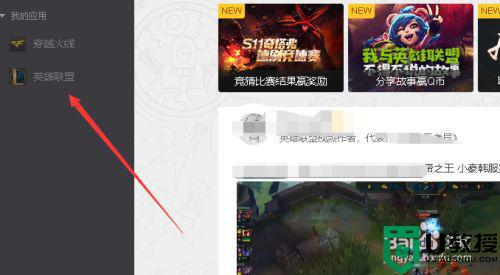
2、点击wegame左上角三条杠。
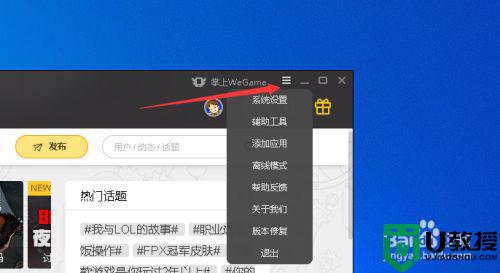
3、选择添加应用。
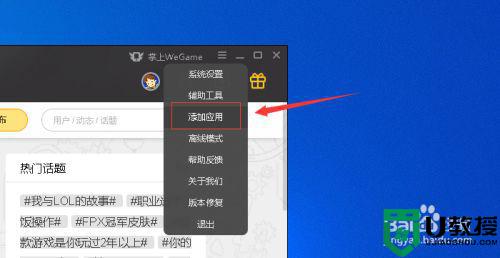
4、这里有个手动添加。
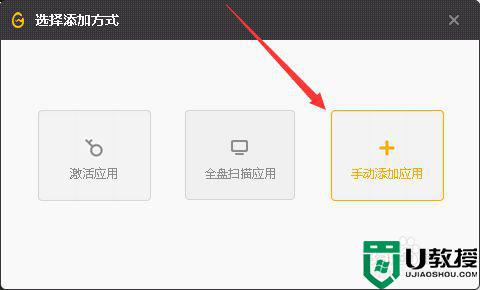
5、选择你原先的安装目录,选择文件夹即可添加成功。
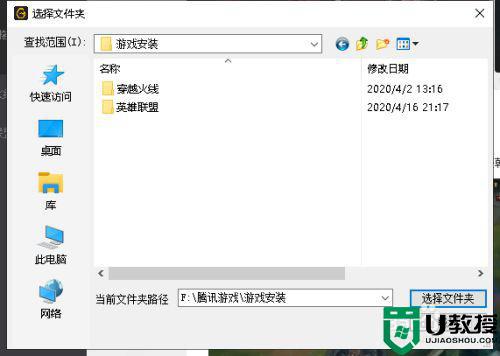
6、随后图标显示正常。
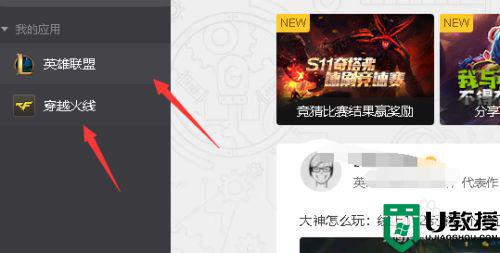
7、点击启动即可,这里有时候会显示更新助手,更新完毕即可。
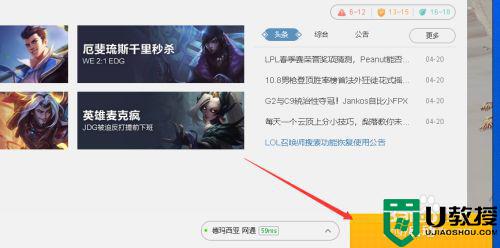
通过上面的方法wegame就可以添加本地游戏了,是不是挺简单呢,感兴趣的小伙伴们可以学习上面的方法来进行添加就可以了。